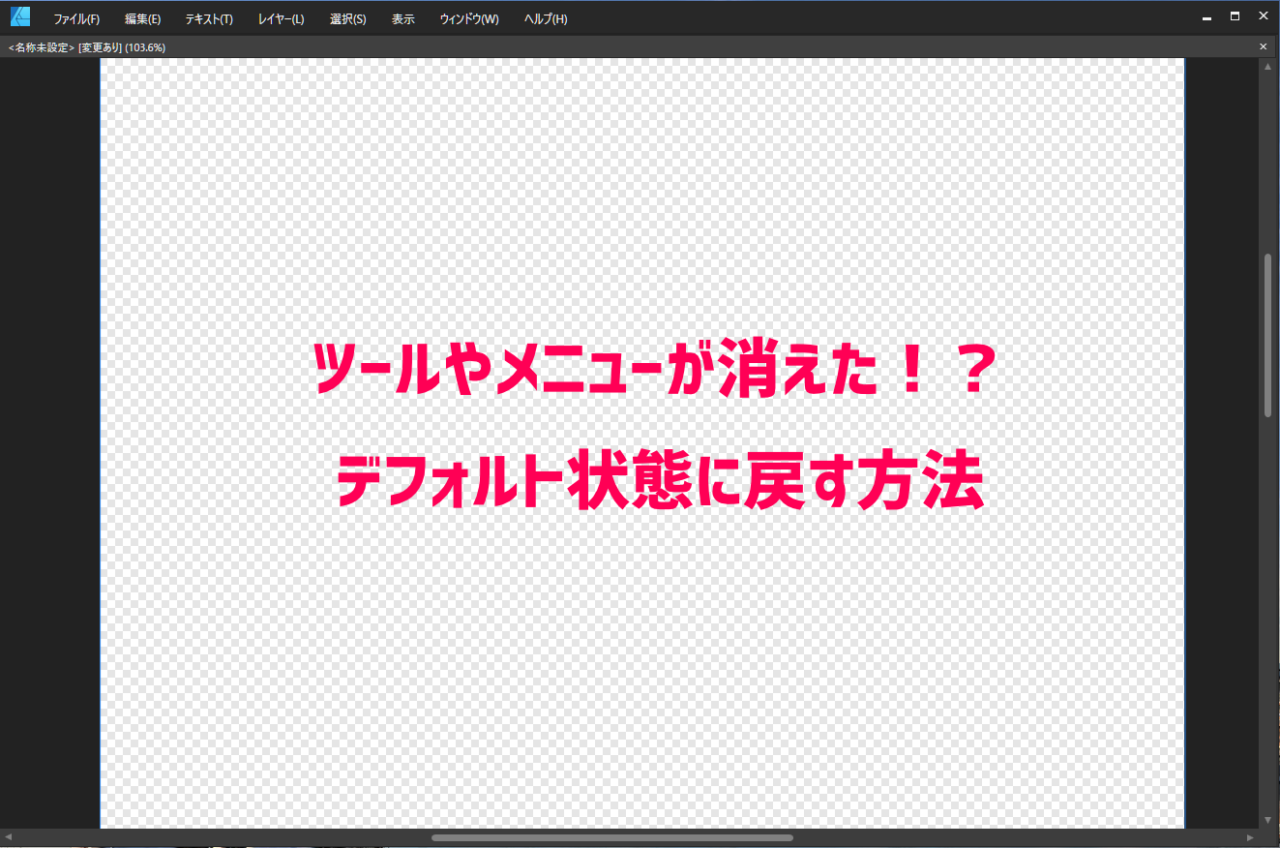Affinity Designerを触っていた時に、どこかで操作をミスってしまったのか、上部のメニューや左カラム、右カラム、そしてツールなどが消えてしまった場合、もはや何もできなくなります、、
これらのメニューを再度表示する方法について。
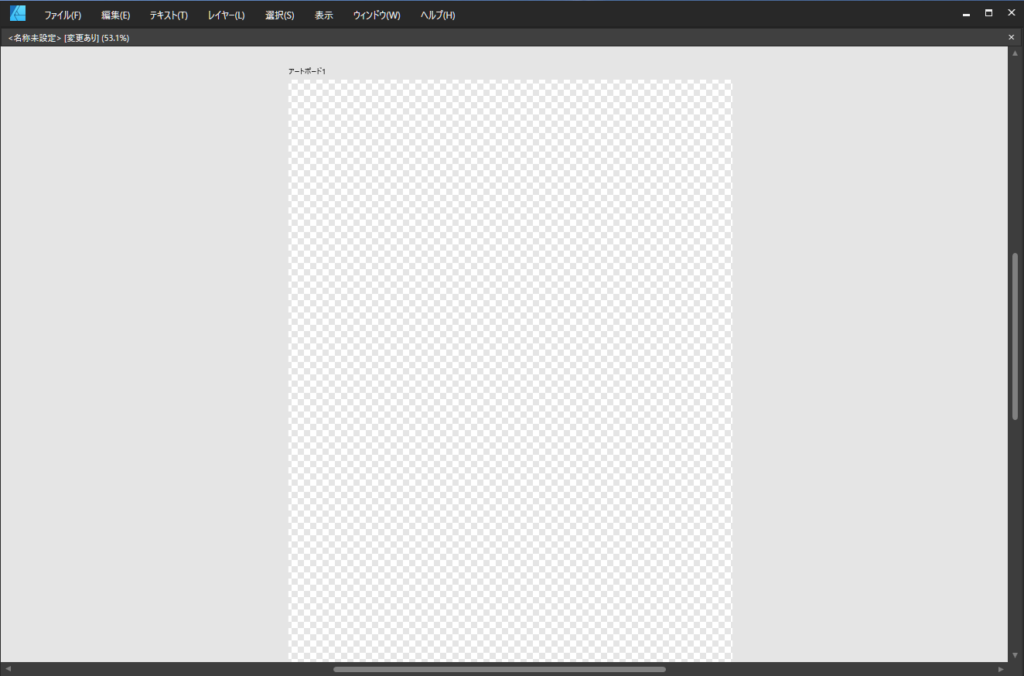
各メニュー・バー・カラムの名称
各メニューやバー、カラムにはそれぞれ名前がついています。それらの表示を一つ一つONにしていけば、デフォルトの状態に戻すことができます。
- ツールバー
- コンテキストツールバー
- ツール
- スタジオ
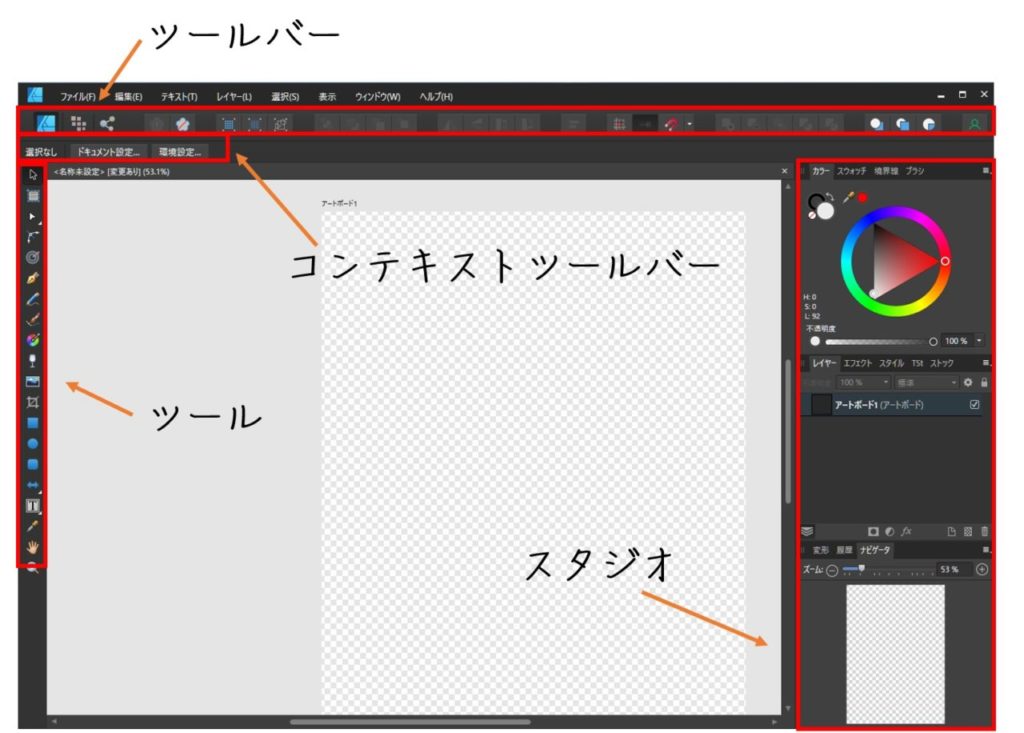
ツールバーの表示・非表示
一番上のペルソナなどを選択する部分は「ツールバー」とよびます。これを表示するには、「ctrl + alt + t」をクリックします。
もしくは、上部メニューの「表示」→「ツールバーを表示」をクリックしてチェックを入れます。
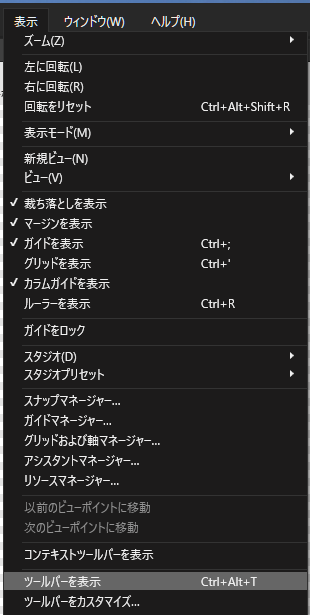
ツールバーが表示されました。

コンテキストツールバーの表示・非表示
ドキュメントの設定や、ツールを選択しているときは、サイズや色を変更できる部分を「コンテキストツールバー」とよびます。
これを表示するには、上部メニューの「表示」→「コンテキストツールバーを表示」をクリックしてチェックを入れます。
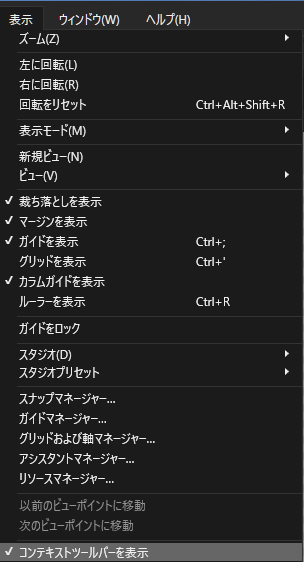
コンテキストツールバーが表示されました。

ツールの表示・非表示
移動ツールや図形ツールなど左端に表示されているカラムを「ツール」とよびます。
これを表示するには、上部メニューの「表示」→「ツールを表示」をクリックしてチェックを入れます。
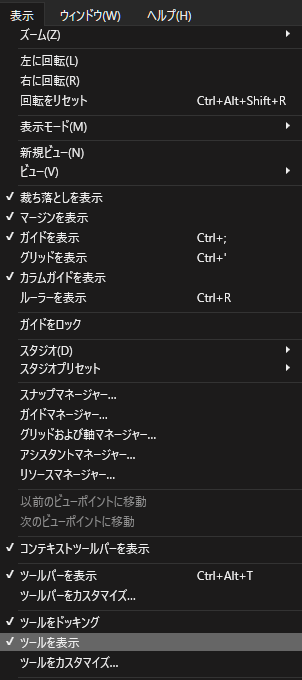
ツールが表示されました。
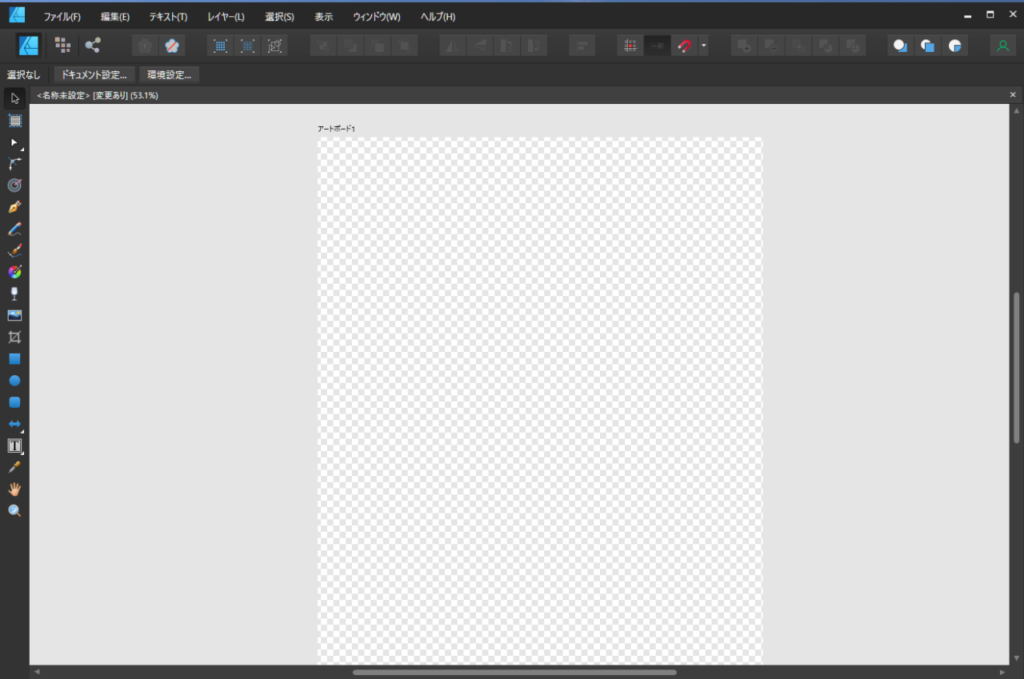
スタジオの表示・非表示
右端のカラーホイールやレイヤーが表示されている部分を「スタジオ」と呼びます。
これを表示するには、「ctrl + shift + h」をクリックします。
もしくは、上部メニューの「表示」→「スタジオ」→「スタジオを隠す」をクリックしてチェックを外します。
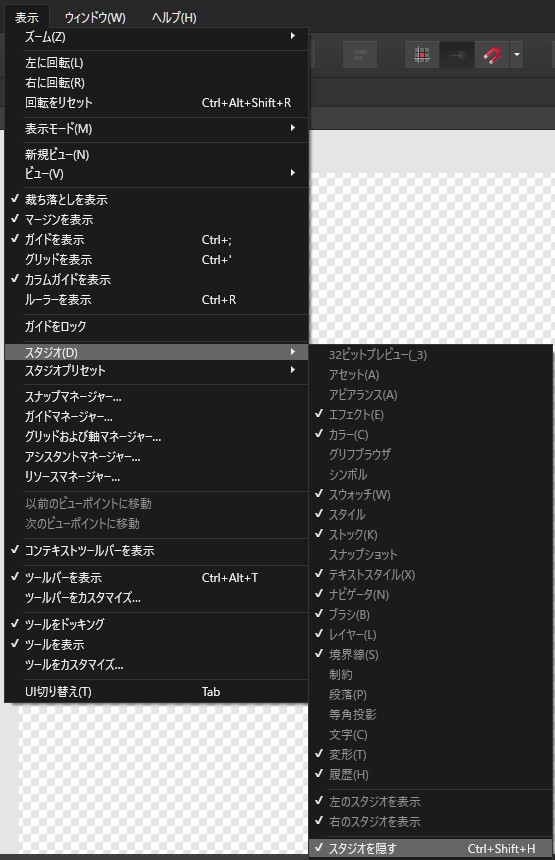
スタジオが表示されました。
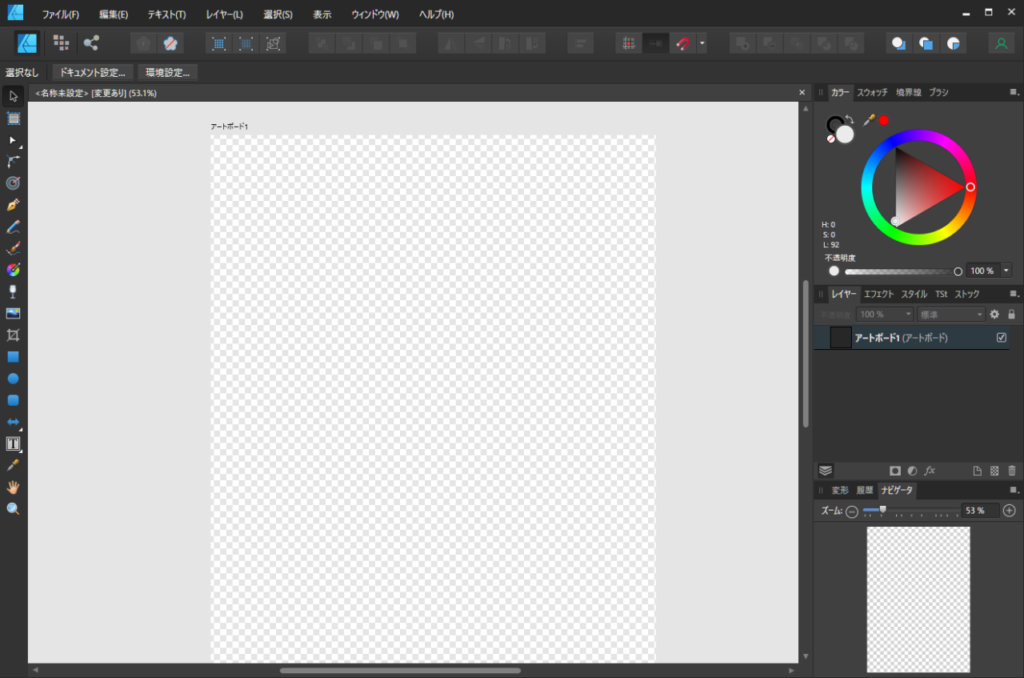
これで、ようやくデフォルトの状態に戻りました。
各ツールバーや左右のカラムが消えてしまっても焦らずに、みんな裏側に隠れているだけで、ワンクリックで表にでてきてくれます。